国税网上直报系统
中国税收征管信息系统
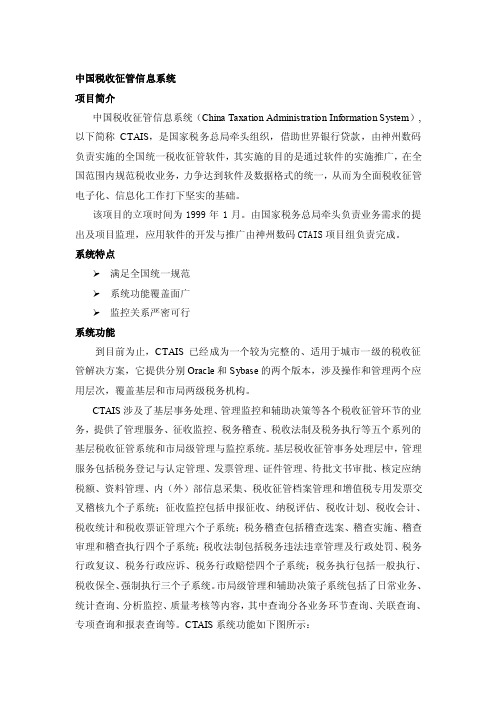
中国税收征管信息系统项目简介中国税收征管信息系统(China Taxation Administration Information System),以下简称CTAIS,是国家税务总局牵头组织,借助世界银行贷款,由神州数码负责实施的全国统一税收征管软件,其实施的目的是通过软件的实施推广,在全国范围内规范税收业务,力争达到软件及数据格式的统一,从而为全面税收征管电子化、信息化工作打下坚实的基础。
该项目的立项时间为1999年1月。
由国家税务总局牵头负责业务需求的提出及项目监理,应用软件的开发与推广由神州数码CTAIS项目组负责完成。
系统特点满足全国统一规范系统功能覆盖面广监控关系严密可行系统功能到目前为止,CTAIS已经成为一个较为完整的、适用于城市一级的税收征管解决方案,它提供分别Oracle和Sybase的两个版本,涉及操作和管理两个应用层次,覆盖基层和市局两级税务机构。
CTAIS涉及了基层事务处理、管理监控和辅助决策等各个税收征管环节的业务,提供了管理服务、征收监控、税务稽查、税收法制及税务执行等五个系列的基层税收征管系统和市局级管理与监控系统。
基层税收征管事务处理层中,管理服务包括税务登记与认定管理、发票管理、证件管理、待批文书审批、核定应纳税额、资料管理、内(外)部信息采集、税收征管档案管理和增值税专用发票交叉稽核九个子系统;征收监控包括申报征收、纳税评估、税收计划、税收会计、税收统计和税收票证管理六个子系统;税务稽查包括稽查选案、稽查实施、稽查审理和稽查执行四个子系统;税收法制包括税务违法违章管理及行政处罚、税务行政复议、税务行政应诉、税务行政赔偿四个子系统;税务执行包括一般执行、税收保全、强制执行三个子系统。
市局级管理和辅助决策子系统包括了日常业务、统计查询、分析监控、质量考核等内容,其中查询分各业务环节查询、关联查询、专项查询和报表查询等。
CTAIS系统功能如下图所示:3-3 CTAIS 操作层功能图3-4 CTAIS 管理层功能图推广应用情况人员投入从1999年3月15日开发之日起,项目组成立,到目前为止参与CTAIS项目的人员已超过百人,其中骨干队伍从原来的十余人增加到50余人,初步形成了三个层次的骨干队伍。
全国税收调查网上直报系统网上直报操作快速指南
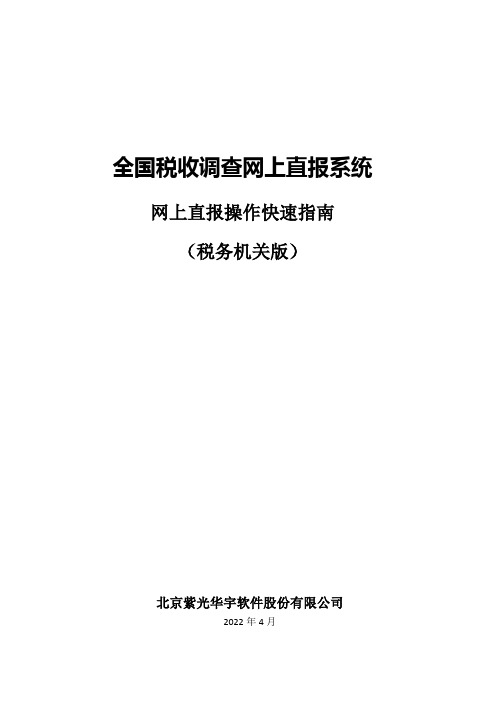
全国税收调查网上直报系统网上直报操作快速指南(税务机关版)北京紫光华宇软件股份有限公司2022年4月目录概要 (1)1、网上直报登录 (1)2、数据填报 (4)2.1在线录入 (4)2.2单机版录入 (6)3、审核数据 (11)3.1在线审核 (11)3.1.1自动审核 (11)3.1.2手动审核 (12)3.2单机版审核 (17)4、上报数据 (18)4.1在线上报 (18)4.2单机版(NTSS)数据上报 (19)5、其他 (25)5.1 报表户上级代码 (25)5.1.1单机版修改 (25)5.1.2 网上直报修改 (27)5.2 查询上报审核情况 (28)5.2.1上报审核情况统计 (28)5.2.2 数据查看 (29)5.3 数据锁定 (30)6 修改密码 (30)6.1 修改税务机关登录密码 (30)6.2 修改下属企业登录密码 (31)概要税务机关利用网上直报系统主要对数据进行审核、汇总,并将审核无误的数据上报。
网上直报数据填写上报方式分为两种,一种是在线填写并且上报,另一种是在NTSS单机版上填写,审核完毕后将数据上报到服务器上。
1、网上直报登录在IE浏览器的地址栏中输入报表服务器的地址/浏览器显示系统的登录界面,如图1。
(图1)然后,按照以下步骤登陆税务机关界面:第一步选择【税务机关】选项,如图2:(图2)第二步选择【任务】和【报表期】,如图3:(图3)第三步输入【税务机关代码】和【密码】。
税务机关代码:也就是该税务机关代码,密码:即登录密码,初始密码为123456,登陆后,可以在工具栏对密码进行修改。
完成以上步骤后,点击【登录】按钮,即可登陆税务机关的管理页面,如图4。
(图4)注:点击“+”号展开,可以看到该登录机关的下属企业以及各个企业的数据填写和上报情况,如图5:(图5)2、数据填报数据填报分为在线录入和单机版录入两种方式。
在线录入,即在ie浏览器直接填写数据,在线审核。
TRS重点税源申报方法
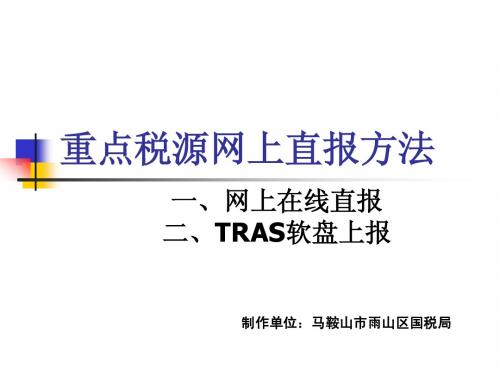
9、填制完成后点击审核 审核,审核无误后点击 审核 保存,最后点击上报 保存 上报
二、TRAS软盘上报
1、无法连接外网的企业,需在计算机中安 装TRAS系统企业版。在TRAS系统中完成各 表填写并审核无误后,点击上报数据 上报数据
2、选择上报方式磁盘文件 磁盘文件,点击下一步: 磁盘文件
3、选择上报日期后点击下一步:
4、输入用户名(纳税识别号)及密码(初 始密码为2011)。
5、进入后点击2011重点税源监控月报表 重点税源监控月报表, 重点税源监控月报表 如图:
6、进入后点击编辑 编辑——用户信息 用户信息,设置新 编辑 用户信息 的密码。
7、完成密码设置后回到上一页面,点击在 在 线填报。 线填报。
重点税源网上直报方法
一、网上在线直报 二、TRAS软盘上报 软盘上报
ቤተ መጻሕፍቲ ባይዱ
制作单位: 制作单位:马鞍山市雨山区国税局
一、网上在线直报
1、登陆安徽国税网/
2、进入办税服务下重点税源直报系统
3、点击进入后进入系统界面,并点击 2011重点税源网上直报 重点税源网上直报(如图): 重点税源网上直报
8、进入后填写企业基本信息,完成后方可 填制其他报表。
2011年全国独立纳税重点税源企业监控报表按监 控内容共分为6张报表,分别为: XXB表《重点税源企业基本信息表》 B1表《重点税源企业税收信息(月报)表》 B2表《重点税源工业企业主要产品与税收信息 (月报)表》; B3表《重点税源企业财务信息(季报)表》 B4表《重点税源房地产企业开发经营信息(季报) 表》 B5表《重点税源企业调查问卷(季报)表》 报表填制方式请参考总局附件 总局附件
国税网上申报系统操作流程
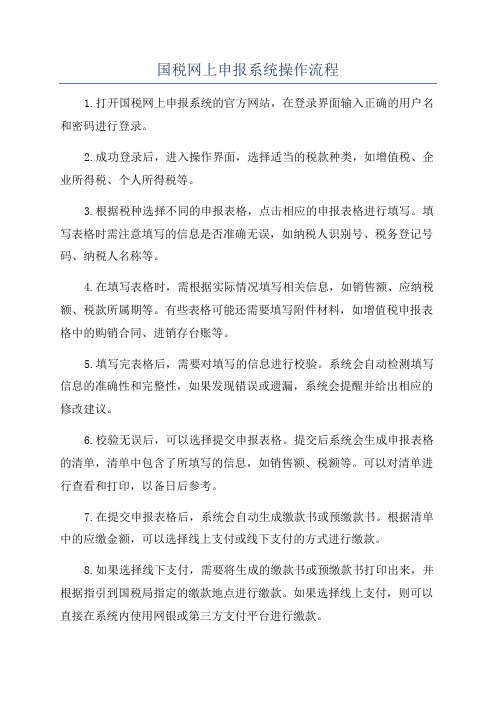
国税网上申报系统操作流程
1.打开国税网上申报系统的官方网站,在登录界面输入正确的用户名和密码进行登录。
2.成功登录后,进入操作界面,选择适当的税款种类,如增值税、企业所得税、个人所得税等。
3.根据税种选择不同的申报表格,点击相应的申报表格进行填写。
填写表格时需注意填写的信息是否准确无误,如纳税人识别号、税务登记号码、纳税人名称等。
4.在填写表格时,需根据实际情况填写相关信息,如销售额、应纳税额、税款所属期等。
有些表格可能还需要填写附件材料,如增值税申报表格中的购销合同、进销存台账等。
5.填写完表格后,需要对填写的信息进行校验。
系统会自动检测填写信息的准确性和完整性,如果发现错误或遗漏,系统会提醒并给出相应的修改建议。
6.校验无误后,可以选择提交申报表格。
提交后系统会生成申报表格的清单,清单中包含了所填写的信息,如销售额、税额等。
可以对清单进行查看和打印,以备日后参考。
7.在提交申报表格后,系统会自动生成缴款书或预缴款书。
根据清单中的应缴金额,可以选择线上支付或线下支付的方式进行缴款。
8.如果选择线下支付,需要将生成的缴款书或预缴款书打印出来,并根据指引到国税局指定的缴款地点进行缴款。
如果选择线上支付,则可以直接在系统内使用网银或第三方支付平台进行缴款。
10.完成上述操作后,即完成了国税网上申报系统的申报流程。
如果有其他需要申报的税款种类,可以重复上述步骤进行申报。
国税网上申报系统操作流程
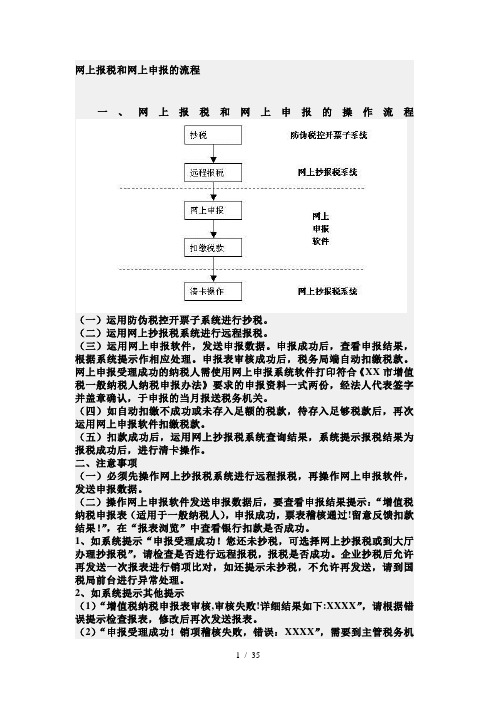
网上报税和网上申报的流程一、网上报税和网上申报的操作流程(一)运用防伪税控开票子系统进行抄税。
(二)运用网上抄报税系统进行远程报税。
(三)运用网上申报软件,发送申报数据。
申报成功后,查看申报结果,根据系统提示作相应处理。
申报表审核成功后,税务局端自动扣缴税款。
网上申报受理成功的纳税人需使用网上申报系统软件打印符合《XX市增值税一般纳税人纳税申报办法》要求的申报资料一式两份,经法人代表签字并盖章确认,于申报的当月报送税务机关。
(四)如自动扣缴不成功或未存入足额的税款,待存入足够税款后,再次运用网上申报软件扣缴税款。
(五)扣款成功后,运用网上抄报税系统查询结果,系统提示报税结果为报税成功后,进行清卡操作。
二、注意事项(一)必须先操作网上抄报税系统进行远程报税,再操作网上申报软件,发送申报数据。
(二)操作网上申报软件发送申报数据后,要查看申报结果提示:“增值税纳税申报表(适用于一般纳税人),申报成功,票表稽核通过!留意反馈扣款结果!”,在“报表浏览”中查看银行扣款是否成功。
1、如系统提示“申报受理成功!您还未抄税,可选择网上抄报税或到大厅办理抄报税”,请检查是否进行远程报税,报税是否成功。
企业抄税后允许再发送一次报表进行销项比对,如还提示未抄税,不允许再发送,请到国税局前台进行异常处理。
2、如系统提示其他提示(1)“增值税纳税申报表审核,审核失败!详细结果如下:XXXX”,请根据错误提示检查报表,修改后再次发送报表。
(2)“申报受理成功!销项稽核失败,错误:XXXX”,需要到主管税务机关前台进行异常处理。
3、如系统提示扣款不成功,请先在扣款XX存入足够的税款,再操作网上申报软件中的“扣款请求”按钮再次发送扣款请求。
(三)操作网上抄报税系统清卡操作不成功,请检查申报一窗式比对和扣款是否成功。
第一章网上申报概述1.1 概况为配合XX省国家税务局征收系统网上税务服务的全面开展,同时确保网上办税系统和用户信息的安全,XX省电信XX和XX省国税局共同推出“VPDN网上申报平台”。
山东省国税局网上办税平台

——企业所得税网上直报系统
LOGO
前言
前言
根据国家税务总局和山东省国家税务局关 于2008年版企业所得税年度纳税申报工作精神, 省局开发了《2008版企业所得税年度纳税直报 系统》,该系统挂接在《山东省国家税务局网 上办税平台》中,网上办税平台是一套集增值 税、所得税等多税种纳税申报、减免税等涉税 事宜审批、普通发票网上购票等多功能的综合 性纳税服务平台,平台采用B/S三层架构,浏览 器模式,分为纳税人端和税务局端两部分。目 前为确保企业所得税年度申报,平台上暂仅提 供企业所得税年度申报功能。优先鼓励纳税人 采用此系统进行申报,大厅柜台申报和大厅自 助申报作为辅助申报方式,本系统的税务局端 可实现大厅柜台申报。
税
内网防火墙
局
内
网
外网防火墙
网上办税平台 外网服务器1
网上办税平台 外网服务器2
网上办税平台 外网服务器3
网上办税平台 外网服务器4
网闸
网上办税平台 内网WEB服务器1
网上办税平台 内网WEB服务器2
第一部分 系统总体介绍
1
• Text
3
• Click to add Text
4
• Click to add Text
4 • Click to add Text
• Click to add Text
• Click to add Text
• Click to add Text • Click to add Text • Click to add Text • Click to add Text • Click to add Text • Click to add Text
“税收规定的扣除率” 系统已 赋
全国税收调查操作手册 .doc
全国税收调查操作手册(企业版)目录目录 1第一部分税收调查工作简介 2一、历史沿革 2二、法律依据 2三、本年变化 3四、填报方法 3五、填报内容 4五、税收调查开展时间4第二部分税收调查企业操作细则 4一、企业的填报流程 4二、网上直报系统 41.选择正确的网络浏览器错误!未指定书签。
2.登录网上直报系统错误!未指定书签。
3.安装填报插件错误!未指定书签。
4.读入征管数据(适用部分地区) 65.填报数据76.计算97.审核108.上报12第三部分填表要求13一、信息表的填报13二、企业表的填报15三、货物劳务服务表的填报18四、调查问卷表的填报19第四部分注意事项19为确保纳税人正确认识全国税收调查工作,掌握全国税收调查数据填报内容、填报口径以及报送方法,特编制了本手册,积极服务于纳税人的数据报送工作,共同推进全国税收调查工作的开展。
第一部分税收调查工作简介一、历史沿革全国税收调查工作是财政部和国家税务总局联合布置的一项重要工作,每年开展一次,主要为研究财税改革方案、制定财税政策、加强财税管理服务提供数据支撑,是各级财税部门掌握税源情况、研判经济形势的有效手段,也是财税工作乃至国家经济工作决策科学化的重要保障。
财政部、国家税务总局从1984年起,每年都在全国范围内开展税收调查工作,至今已开展35年。
二、法律依据《中华人民共和国税收征收管理法》第二十五条规定“纳税人必须依照法律、行政法规规定或者税务机关依照法律、行政法规的规定确定的申报期限、申报内容如实办理纳税申报,报送纳税申报表、财务会计报表以及税务机关根据实际需要要求纳税人报送的其他纳税资料。
”三、本年变化2019年的全国税收调查工作,与往年相比,主要有三大变化:一是新增国家战略性新兴产业、“三新”经济类型企业的调查,被调查企业需根据国家对战略性新兴产业、“三新”经济类型的定义,需结合自身实际情况,填写信息表及企业表的有关内容。
二是新增减税降费政策调查问卷表,针对近两年国家出台的减税降费政策,被调查企业需填写包括政策效应、宣传辅导、纳税服务等五方面的主观感受。
重点税源网上直报平台
看懂审核公式: XXB 信息表 B1 税收表 B2 产品表 B3 财务表 B4 景气表
点击【表内表间审核】, 均审核无误后,会有如 下提示,即可上报数据。
注意:
上报数据前,请务必点
击菜单栏上【审核】按
钮右侧的
,在菜
单中选择“表内表间
审核”,确认所有报表
审核无误再上报数据。
七、上报数据
系统将在报表的下侧显示出错信息窗口,罗列出错 信息,每一错误信息由所在报表代号和相应的审核 提示信息组成,如下图所示:
6.2变长表审核
变长表是一张行数不固定的报表,其审核与行列数据 固定的基本表的审核不同。当录入完一行数据后,如 果该行数据不符合审核关系,此数据行中将会划一红 线,表示此行数据没有通过审核。如下图所示。
所有报表审核通过后,点击菜单栏上的【上报】按钮, 将数据上报到服务器。
显示“成功上报数据”后才算成功。
如果在上报时发现网络连接中断,请选择【保存】 按钮旁下拉箭头▼中的【保存到本地磁盘】,将数 据上报到磁盘;网络连接正常后,选择【装入本地 数据】将保存至磁盘中的数据装入后,再上报至服 务器。
ቤተ መጻሕፍቲ ባይዱ
五、计算数据
计算分为自动计算和手动计算。
(1)自动计算
用户在进行报表 间切换的操作时, 系统会自动计算 当前表中的公式 表元。
斜线表元都为计 算表元,不能直 接填列。
(2)手动计算
数据填写完毕后,审核 数据前,建议对数据进 行计算。点击【计算】 按钮计算报表中带斜线 底纹的公式表元。点击 下拉菜单中的【计算全 部】实现整套报表的计 算,点击【计算当前报 表】计算当前报表中的 公式表元,如下图所示: (要求点击“计算全 部”)
重点税源网上直报系统操作及注意事项
▪ 录入并核实:按照TRAS填报要求录入或核实各指标。
在数据录入后未能上报前,务必选择保存。保存方式多样。网上直报 纳税人填报可以保存在“本地磁盘”,也可以“缓存”。一般建议保 存在“本地磁盘”。
计算后,各税种的期初数都会从上期期末数中自动获得,期初留抵 也类似。2013年各类期初未缴数和上期留抵税金会从2012年监控数 据的期末未缴数和期末留抵税金加工获取
增值税:
除个别类型企业外,原则上不能同时存在既有留抵又有应纳。
▪ 上报:审核全部通过后就可以选择上报,也可以再次修改后在网上直 报系统未锁定前再次进行上报。
14
税收表填报注意事项: 1、税收表中“已缴税款”与“应缴税款”均为企业财务口径而不是税务
30
调查问卷 31
基本属性 31
增值税 48
消费税 14
利润类 20
监控级次1
营业税 15
企业所得税10
进出口税收4
其他税收 19
资产负债类 29 附列资料14
国地税属性1
代扣代缴 8
各项收费5
能耗 4
精选PPT课件
9
▪ 计算:为了获取一些信息。包括去年同期数据、已申报的大量当期国 税类指标我们把CTAIS有的信息共享到网上直报系统。这一步骤需要 点击计算按钮。然后就会获得TRAS系统需要的CTAIS已有的数据。 (一般,我们设定征收期前8天后2天系统每日取数,并于次日导入网 上直报系统)
一般按照计算、录入、审核、保存、上报步骤操作。
精选PPT课件
7
江苏国税网上直报系统企业端用户手册V12doc-企业端用
江苏国税网上直报系统企业用户手册江苏省国家税务局2020年6月目录一、概述 (1)1.1系统介绍 (1)1.2系统使用对象 (1)二、基本使用方法 (1)2.1登录 (1)2.2数据填报 (5)2.3修改个人信息............................................... 错误!未定义书签。
三、常见问题解答 (10)一、概述1.1系统介绍江苏省网上直报系统,是基于网上填报的建立的专门的网上直报服务平台。
纳税人可使用浏览器登录该系统,直接读入,填写相应的报表指标,并通过互联网报送到税务局内部服务器上。
1.2系统使用对象网上直报系统企业端的使用对象是纳税人,包括报送全国税收资料调查任务,重点税源监控月报表任务的纳税人等。
二、基本使用方法2.1登录方式一:在IE(或其它)浏览器的地址栏打开江苏国税网站( 或),点击进入纳税服务菜单,如下图所示:图1在纳税服务右下角,点击重点税源与税收调查网上直报系统,如下图所示:图2方式二:在IE浏览器的地址栏中,输入地址:http://218.94.37.68:7001/irpt/i/oem/grpslogin.jsp打开江苏国税网上直报登录页面。
在页面的中间显示纳税人登陆的页面,如下图所示:此处为登录界面的入口图3首先选择任务组,在下拉框中有重点税源和税收调查两个任务组,其中,填报重点税源报表时选择重点税源任务组,填报税收调查报表时选择税收调查任务组,选择完毕后,纳税人输入用户名和密码(注:用户名即纳税人识别号,密码系统默认为纳税人识别号,为了保证您的信息安全,请在登录后修改密码),点击登录按钮登录系统。
下面以某企业为例,输入用户名、密码,任务组选择重点税源。
图4登陆后,界面如下如所示:图5选择“2009年度全国税收调查(直)”,进入到报表的填报界面,如下图所示:图6上图界面上分别显示了“当前报表期”和“已填报报表期”,其中已填报表期中是显示的是纳税人以前填报的各期数据,在报表期列表的左方有一个绿色圈型图和一个黄色锁型图,圈形图是代表纳税人报送的数据已经通过了审核;锁型图如果是闭合状态代表纳税人该期的数据已经被上级锁定,数据只能查看不能修改,锁型图如果是打开状态则纳税人可以点击该报表期对该期数据进行任意的调整和修改再上报。
- 1、下载文档前请自行甄别文档内容的完整性,平台不提供额外的编辑、内容补充、找答案等附加服务。
- 2、"仅部分预览"的文档,不可在线预览部分如存在完整性等问题,可反馈申请退款(可完整预览的文档不适用该条件!)。
- 3、如文档侵犯您的权益,请联系客服反馈,我们会尽快为您处理(人工客服工作时间:9:00-18:30)。
江苏国税网上直报系统企业用户手册
江苏省国家税务局
2013年4月
目录
一、概述 (1)
1.1系统介绍 (1)
1.2系统使用对象 (1)
二、基本使用方法 (1)
2.1登录 (1)
2.2数据填报 (4)
2.3修改个人信息 (9)
三、常见问题解答 (10)
一、概述
1.1系统介绍
江苏省网上直报系统,是基于网上填报的建立的专门的网上直报服务平台。
纳税人可使用浏览器登录该系统,直接读入,填写相应的报表指标,并通过互联网报送到税务局内部服务器上。
1.2系统使用对象
网上直报系统企业端的使用对象是纳税人,包括报送全国税收资料调查任务,重点税源监控月报表任务的纳税人等。
二、基本使用方法
2.1登录
打开昆山国税网站,点击进入绿色通道菜单,如下图所示:
图1
在纳税服务右下角,点击重点税源与税收调查网上直报系统,如下图所示:
图2
打开网上直报登录页面。
在页面的中间显示纳税人登陆的页面,如下图所示:
图3
首先选择任务组,在下拉框中有重点税源和税收调查两个任务组,其中,填报重点税源报表时选择重点税源任务组,填报税收调查报表时选择税收调查任务组,选择完毕后,纳税人输入用户名和密码(注:用户名即纳税人识别号,密码
此处为登录界
面的入口
系统默认为纳税人识别号,为了保证您的信息安全,请在登录后修改密码),点击登录按钮登录系统。
下面以某企业为例,输入用户名、密码,任务组选择重点税源。
图4
登陆后,界面如下如所示:
图5
选择“2010年重点税源监控月报表(直)”,进入到报表的填报界面,如下图所示:
图6
上图界面上分别显示了“当前报表期”和“已填报报表期”,其中已填报表期中是显示的是纳税人以前填报的各期数据,在报表期列表的左方有一个绿色圈型图和一个黄色锁型图,圈形图是代表纳税人报送的数据已经通过了审核;锁型
图如果是闭合状态代表纳税人该期的数据已经被上级锁定,数据只能查看不能修改,锁型图如果是打开状态则纳税人可以点击该报表期对该期数据进行任意的调整和修改再上报。
2.2数据填报
纳税人数据填报的基本流程:
打开报表——填写完整信息表指标——读取ctais数据——补充完整其他指标——计算——审核——填写审核不通过项目说明——审核无误后上报。
在图6界面上,点击当前报表期对应操作中的“在线填报”,会看到插件下载的对话框,系统第一次使用时要下载插件,下载和安装时间通常在一分钟内完成,以后的登录不会再下载插件,如下图所示:
图7
进入到在线填报界面后,系统提示“请先填写信息表非紫色表元,再读入数据!”。
图8
2010年的重点税源报表,信息表中的非紫色表元均是必填项,请先将非紫色表元信息填写完整后再进行后续操作。
网上直报系统提供了从税收征管系统读入数据的功能,可以读入在税收征管系统中已经填报过的指标数据。
用户在填写完信息表中所有非紫色表元信息后,点击工具栏中的“读入数据”,选择“从CTAIS读入数据”,如下图所示:
图9
以浅紫色背景标记的单元格,表示可以从税收征管系统读入的指标,征管系统数据读入后,纳税人可以进行数据的核对和修改。
所有的数据都填写核实完毕后,点击“计算”,让系统自动刷新报表里面的所有的计算公式,即刷新数据。
计算完成后,点击“审核”按钮:如果数据不符
合要求会弹出审核不通过的提示,界面如下图所示:
审核提示信息
图10
单击审核提示信息,系统会自动定位到出错表元的单元格,双击审核信息,则会弹出详细的数据错误提示信息。
审核分为合理性审核和逻辑性审核。
合理性审核是数据合理性的校验,未通过审核的表元被标记为黄色,合理性审核未通过,可以不填写审核情况说明,不影响上报报表,合理性审核未通过如下图所示:
图11
逻辑性审核是数据逻辑性的校验,未通过审核的表元被标记为红色,必须要
通过逻辑性审核之后,才能上报数据,逻辑性审核未通过如下图所示:
图12
黄色提示标记
根据提示的审核信息,纳税人可以修改数据,然后再次点击审核,直到审核通过。
如果确认数据没有问题,但不符合审核要求,可以在填报说明位置填写审核情况说明,点击确定后,再次审核即可。
如果填写了审核情况说明,税务机关会看到审核没有通过的原因说明。
注意:对于有些审核,是不能填写审核情况说明的,这样的审核表元,填报的数据必须要满足审核公式。
当点击审核按钮时出现如下对话框,表明数据通过审核,可以上报数据了。
图13
点击上图中的确定,然后单击工具栏上的“上报”按钮,即可将数据上报到服务器上了,成功上报后系统会弹出提示对话框,如下图所示:
图14
点击确定后,关闭页面,即完成了填报,此时可以看到已填报表期里面有了自己刚刚上报的报表期。
2.3修改个人信息
登陆系统后,点击图5中的编辑,选择“报表户信息”,系统弹出下图对话框:
图15
用户可以修改名称、密码、电话、传真、邮箱等信息。
三、常见问题解答
1、登录到任务的在线填报界面后,当前报表期不是我要填报的报表期,怎么办?
答:要找到您想填报的报表期,只需要点击图6,菜单栏中的“更多报表期”,选择你要填写的月份进去填报即可。
2、为什么系统提示我无法下载插件?
答:第一种可能性是你的IE安全级别设置过高,只需要进入到自定义级别中将控件的下载设置成允许即可。
第二种可能是机器上的防火墙活杀毒软件阻止了插件下载,分别将杀毒软件和防火墙暂时禁用即可。
若还是无法下载,则选择手动安装插件,安装的方式为:在IE地址栏输入
/flash/iReportPluginX.exe,按回车,运行即可。
3、如果在线填报数据填写一半后,不能继续,想要把填好的这一半数据保
存在服务器上,下次打开插件继续填报可以吗?
答:可以,只需要点击“保存”按钮即可,关闭页面后下次再次打开会恢复到你上次离开时候的状态。
4、填报说明是否可以关闭?
答:可以,在图10中,选择查看,去掉表元填报说明的勾选。
